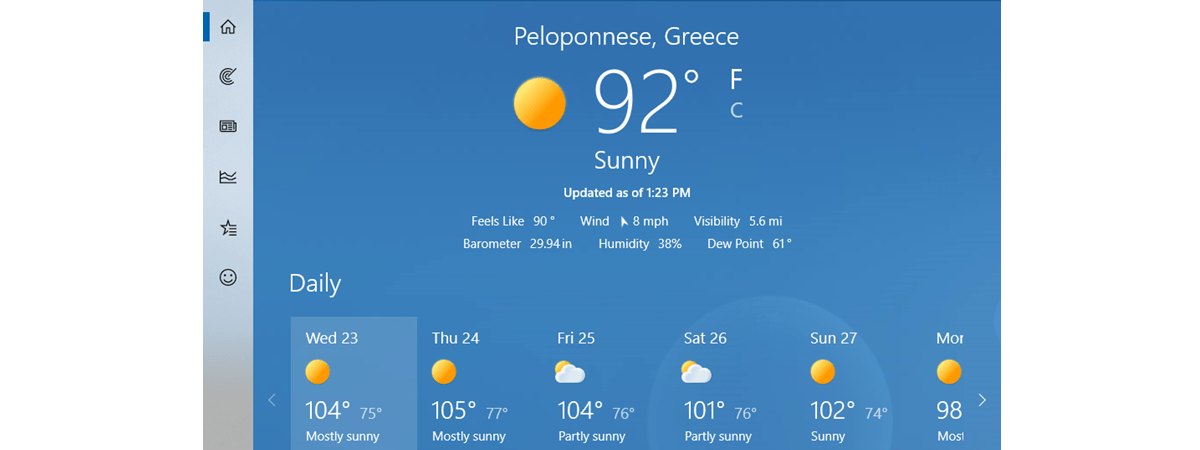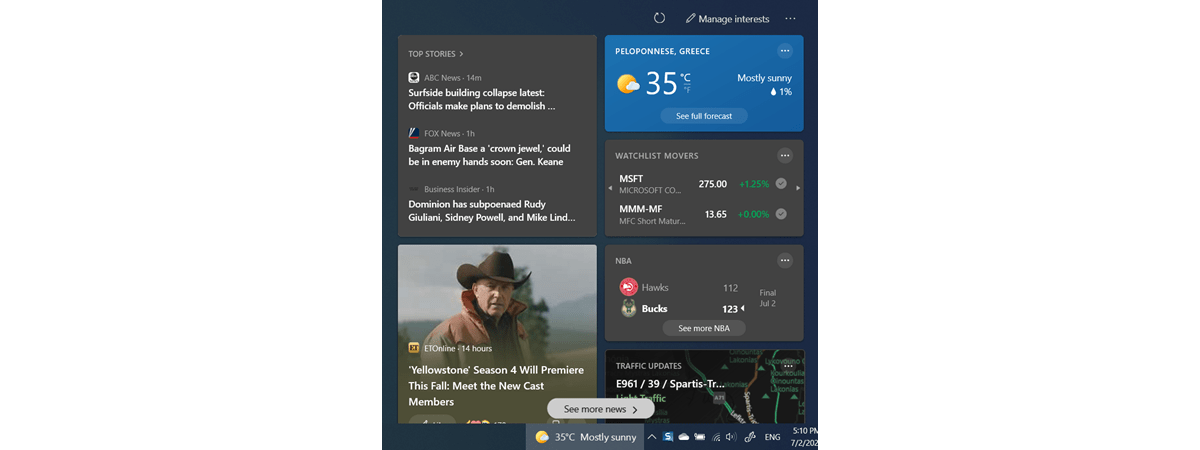
Începând cu 25 Mai 2021, Microsoft a început să ofere o actualizare care instalează widgetul “News and interests” (Știri și subiecte de interes) pe bara de unelte din Windows 10. Acest widget este disponibil doar dacă folosești Windows 10 în engleză, spaniolă, germană, franceză ori o altă limba de largă circulație internațională. Acesta afișează unele informații utile, cum ar fi prognoza meteo din zona ta, actualizări despre trafic ori sporturile preferate. Totuși, există utilizatori care consideră acest widget enervant și vor doar să-l “scoată” din Windows 10. Indiferent dacă-ți place sau nu, citește acest ghid și învață cum funcționează widgetul “News and interests”, cum îl personalizezi, activezi și ștergi din Windows 10:
Ce este News and interests în Windows 10?
Widgetul News and interests” apare automat pe bara de activități a Windows 10, după ce se instalează actualizarea KB5003214 prin Windows Update. Acest widget afișează informații despre vremea din zona, știrile importante ale zilei, informații despre trafic, bursă și sport. Dacă vezi o pictogramă cu vremea pe bara de activități, apasă pe ea și widgetul “News and interests” se încarcă.
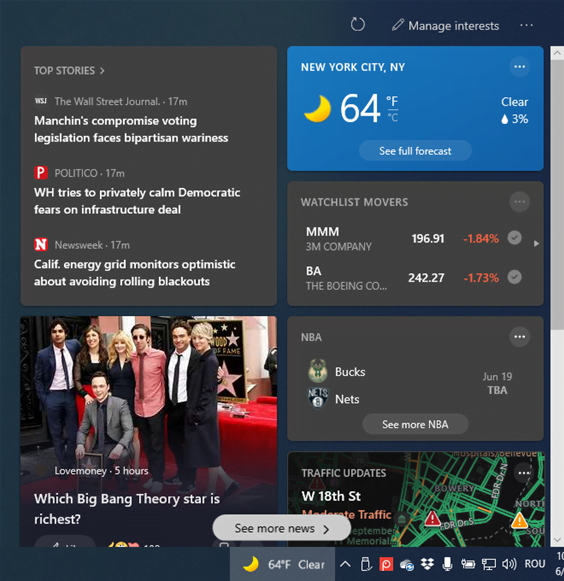
Widgetul News and interests
PONT: Dacă ai nevoie de ajutor în utilizarea Windows Update, citește Ghidul complet pentru actualizările de Windows 10.
Cum activezi News and interests pe bara de activități?
Nu poți activa manual widgetul “News and interests” pe bara de activități până când nu instalezi actualizarea KB5003214 pentru Windows 10 și folosești o limbă de largă circulație internațională, în loc de limba română. Această actualizare se instalează automat prin Windows Update. Dar o poți descărca manual și instala din Microsoft Update Catalog. După ce actualizarea este instalată, widgetul “News and interests” apare automat pe bara de activități.
Cum dezactivezi News and interests și vremea de pe bara de activități?
Cea mai simplă metodă este să faci clic-dreapta (ori să apeși și să ții apăsat) pe pictograma cu vremea de pe bara de activități, ori undeva pe spațiul gol de pe aceasta. În meniul care se deschide alege “News and interest” și apoi Turn off (Dezactivare).
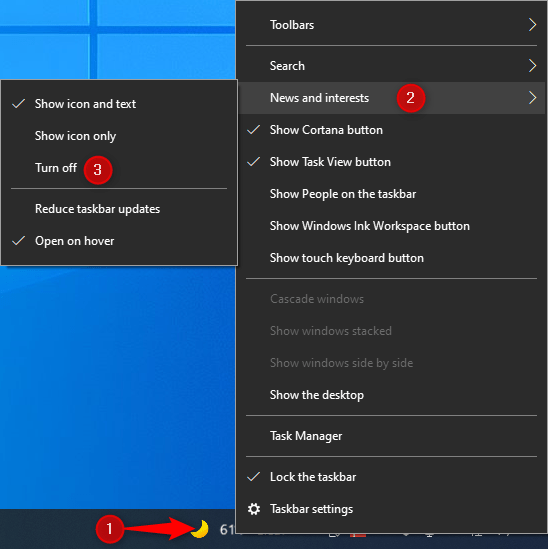
Scoate News and interests de pe bara de activități
În meniul respectiv ai disponibile și alte opțiuni:
- Show icon and text - se afișează pictograma cu vremea, temperatura și un scurt text care descrie cum e vremea în zona ta (noros, senin, etc).
- Show icon only - afișează doar o pictogramă cu prognoza meteo.
- Reduce taskbar updates - reduce cât de des se actualizează widgetul cu știri și date noi.
- Open on hover - în mod implicit, widgetul se deschide atunci când muți cursorul mouse-ului peste pictograma pentru vreme. Atunci când debifezi această opțiune, se deschide doar dacă dai clic pe pictograma respectivă.
Dacă ai dezactivat “News and interest”, poți să-l reactivezi dând clic dreapta pe spațiul gol de pe bara de activități a Windows 10 și alegând “News and interest” urmat de “Show icon and text” sau “Show icon only.”
Cum folosești widgetul News and interests din Windows 10
Widgetul “News and interest” funcționează atât pentru utilizatorii de conturi Microsoft, cât și pentru ce au conturi locale. În mod implicit, acesta îți arată ce date consideră Microsoft a fi interesante pentru tine. Pentru a vedea o știre, dă clic sau apasă pe dala ei și aceasta este deschisă în browser-ul web implicit. Vei observa că toate știrile te duc pe site-ul MSN News deținut de Microsoft, compania încercând astfel să-i crească numărul de cititori.
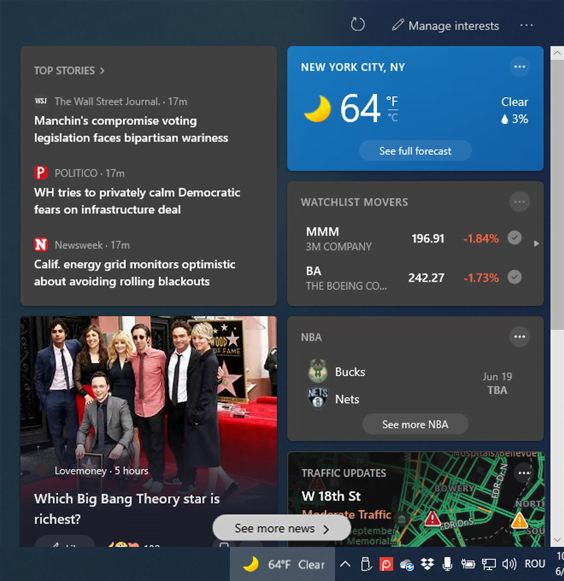
Widgetul News and interests
Dacă vrei ca widgetul să-și actualizeze informațiile afișate, apasă pe butonul Refresh (Reîmprospătare) din partea de sus. Dacă vrei să interacționezi cu o știre, mută mouse-ul peste ea și vezi un buton de Like precum cel de pe Facebook și pictograme pentru alte reacții. În partea dreaptă, apare și un buton format din trei puncte, care-ți dă acces la More options (Mai multe opțiuni).
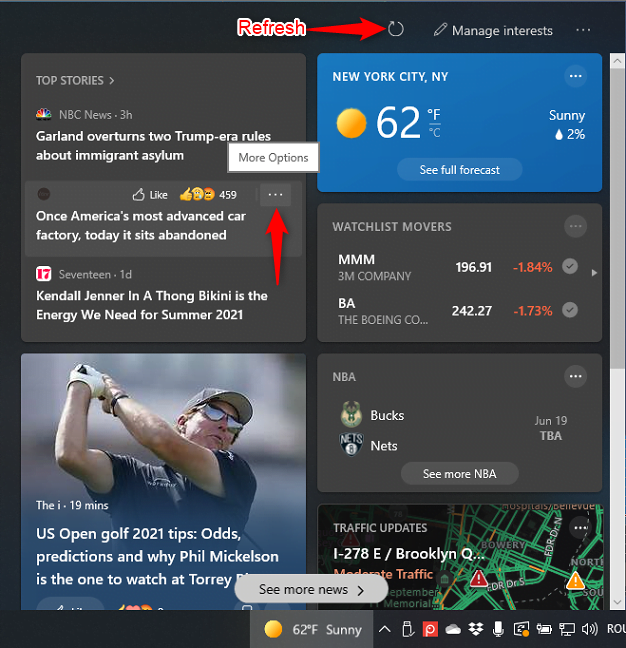
Reîmprospătează widgetul News and interests
Dă clic sau apasă pe More options și vezi un meniu cu opțiuni ușor de înțeles (pentru cei care cunosc limba engleză). Din acest meniu, poți să partajezi știrea cu alte persoane (Share), să o salvezi pentru a o citi mai târziu (Save for later), să alegi să vezi mai multe ori mai puține știri de același gen (More/Fewer stories like this), să ascunzi știrea dacă-ți displace (Hide this story) ori să ascunzi știri de la aceeași publicație (Hide stories from). Nu în ultimul rând, poți raporta o problemă cu o știre către Microsoft (Report an issue).
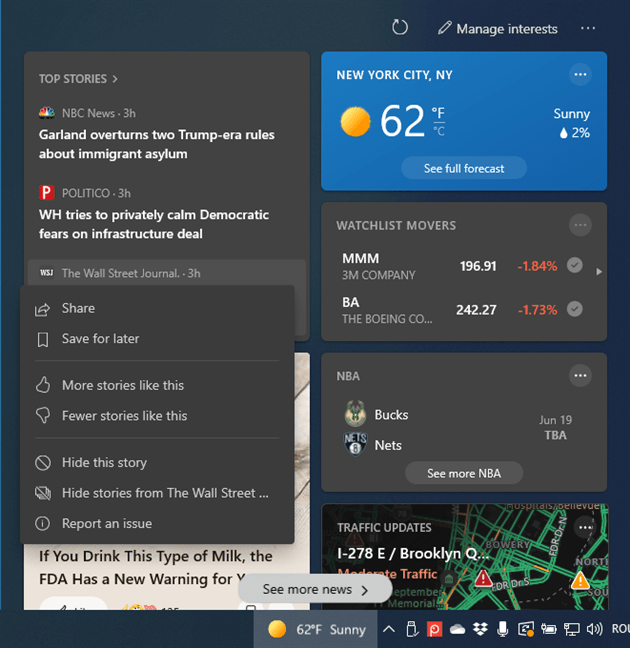
Opțiunile disponibile pentru o știre
Poți interacționa și cu zonele/cardurile unde sunt afișate date în timp real despre bursă, trafic, sport, etc. Apasă pe butonul cu cele trei puncte (More options) din dreptul zonei pe care vrei să o schimbi. Apoi, poți alege să ascunzi zona respectivă (Hide), să spui că nu te interesează (Not interested in), și să accesezi mai multe setări (More settings). Opțiunile disponibile variază în funcție de zona pe care vrei să o editezi și de unde-și ia date aceasta.
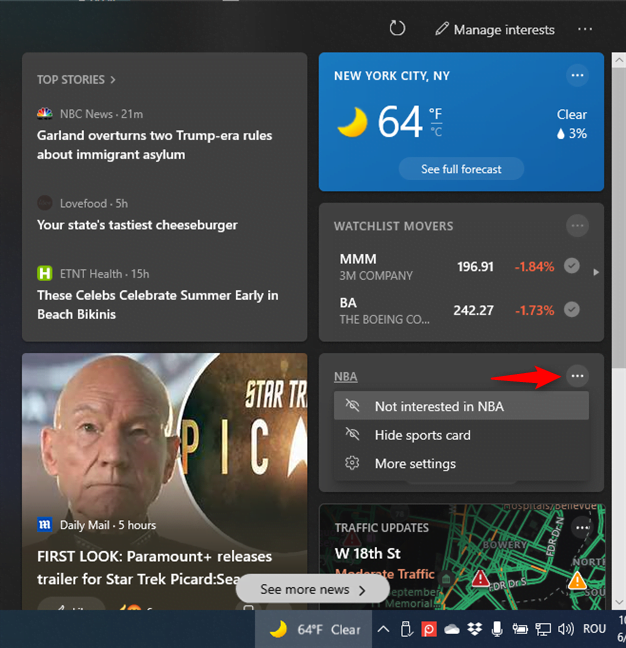
Editează o zonă din News and interests
PONT: Dacă vrei să-ți personalizezi prognoza meteo, citește acest ghid: Cum faci vremea din Windows 10 să afișeze temperaturile în °C sau °F.
Cum îți gestionezi interesele în widgetul News and interests
Dacă vrei ca widgetul “News and interest” să afișeze lucruri mai relevante pentru tine, apasă pe butonul Manage interests (Administrează interese) din colțul dreapta sus.
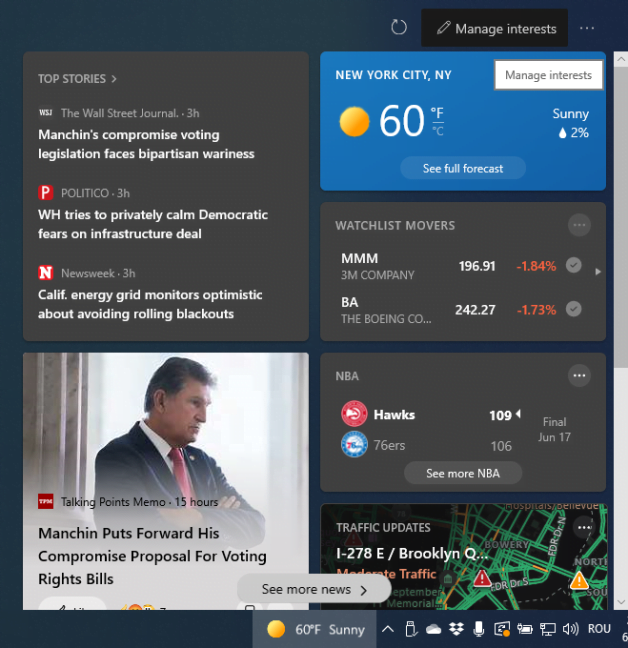
Apasă pe Manage interests
Se deschide o nouă filă în browserul tău web, unde poți să “Discover Interests” (Descoperi interese) și să apeși pe butonul + (plus) din dreptul subiectelor care te interesează: Politics (Politică), Sports (Sport), Technology (Tehnologie), Business News (Știri de business), etc. Lista de subiecte e lungă și împărțită în multe categorii. Pentru a adăuga un subiect de interes, apasă pe semnul +(plus) din dreptul său. Pentru a-l șterge, dă clic pe bifa din dreptul său.
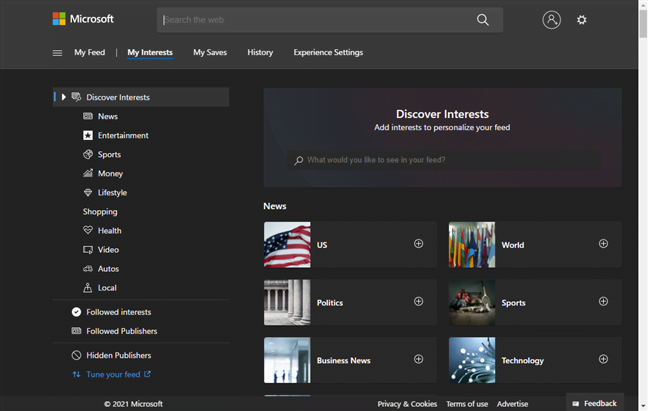
Adaugă sau șterge zone de interes
De asemena, poți să apeși pe link-ul “Tune your feed” (Reglați-vă feedul) din partea de jos a coloanei din stânga. Apoi, alege dintr-o listă de publicații importante pe cele pe care vrei să le citești. Atunci când ai terminat de ales sursele favorite, apasă pe Done (Terminat).
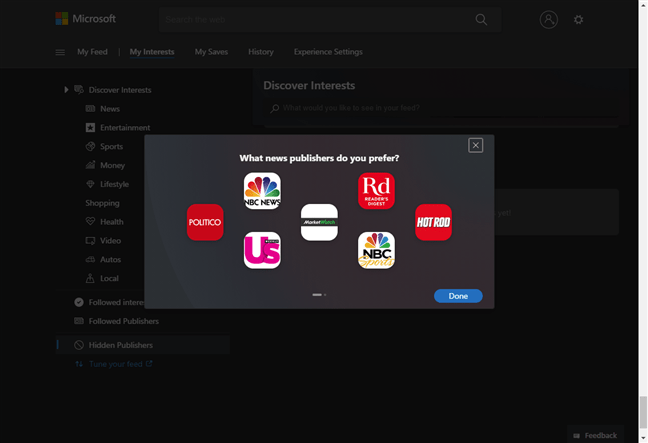
Alege publicațiile pe care le preferi
Dacă vrei să vezi conținutul într-o altă limbă ori să editezi zonele afișate, deschide fila Experience Settings (Setările experienței) din partea de sus și schimbă ce dorești.
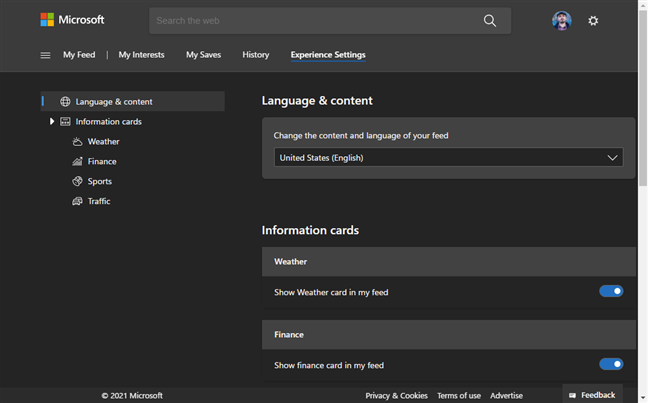
Configurează experiența oferită de News and interests
Îți place widgetul News and interests din Windows 10?
Înainte de a închide acest ghid, spune-ne dacă-ți place widgetul “News and interests” (Știri și subiecte de interes) din Windows 10. Din păcate, nu este disponibil în limba română și asta îi limitează mult utilitatea. Totuși, spune-ne ce crezi. Te enervează și l-ai scos de pe bara de activități? Ori îți place și-l folosești relativ frecvent? Comentează mai jos și hai să discutăm.


 12.07.2021
12.07.2021